Maison >Java >Javacommencer >Comment configurer les variables d'environnement Java
Comment configurer les variables d'environnement Java
- 王林original
- 2020-01-13 16:07:16522416parcourir
Comment configurer les variables d'environnement Java : 1. Cliquez avec le bouton droit sur [Ordinateur], sélectionnez [Propriétés], cliquez sur [Paramètres système avancés] pour ouvrir les paramètres de la variable d'environnement ; 2. Créez une nouvelle variable [JAVA_HOME] et modifier la variable [Path]] ; 3. Créez une nouvelle variable [Classpath] et modifiez-la.

Méthode spécifique :
Paramètre de la variable JAVA_HOME
Cliquez d'abord avec le bouton droit sur [Ordinateur] pour entrez [ Propriétés], puis sélectionnez [Paramètres système avancés].
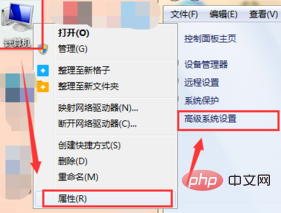
Cliquez pour entrer [Variables d'environnement] dans [Avancé] pour accéder à l'interface d'édition des variables d'environnement.
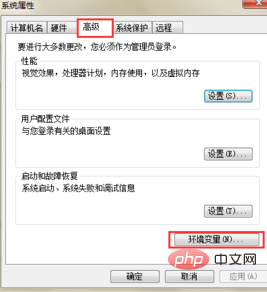
Dans les [Variables système] ci-dessous, la variable JAVA_HOME n'existe pas, nous devons alors cliquer sur [Nouveau]
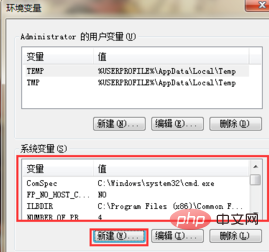
Nom de la variable d'entrée : JAVA_HOME
(Partage gratuit du didacticiel vidéo : Tutoriel vidéo Java)
La valeur de la variable fait référence au chemin d'installation réel (tel que celui de l'éditeur chemin pour : C:Program FilesJavajdk-9), enfin cliquez sur OK.
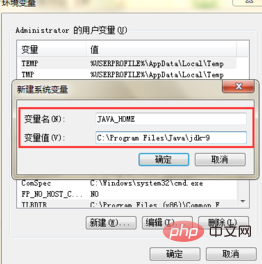
Paramètre de la variable de chemin
Également dans [Variables système], nous pouvons voir que la variable de chemin existe déjà, alors nous seulement Vous vous devez cliquer sur [Modifier] pour entrer dans la modification de la variable de chemin
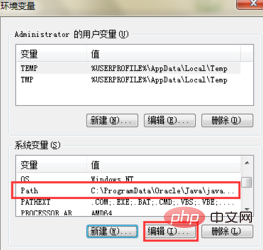
Le nom de la variable reste inchangé et la valeur de la variable est modifiée en [%JAVA_HOME%bin;%JAVA_HOME% jrebin;], et enfin cliquez sur Bien sûr.
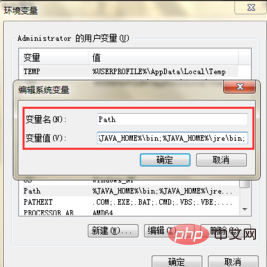
Paramètre de la variable Classpath
De même, il n'y a pas de variable Classpath dans les variables système. Cliquez pour entrer [Nouveau]
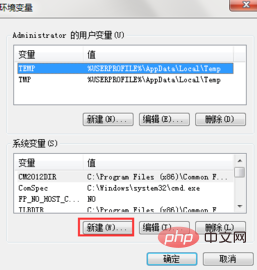
Tapez le nom de la variable [Classpath]
Tapez la valeur de la variable [.;%JAVA_HOME%libdt.jar; %JAVA_HOME%libtools. jar; ]
Remarque : Ne manquez pas les symboles dans la valeur de la variable, et enfin cliquez sur OK.
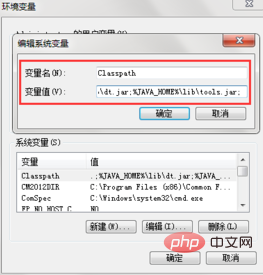
Testez si la configuration de l'environnement est réussie
Après avoir terminé les trois configurations de variables ci-dessus, n'oubliez pas de cliquez sur OK étape par étape.
De même, recherchez [cmd] dans [Démarrer], puis tapez [java] et [javac], et le message comme indiqué dans l'image apparaîtra, indiquant que la configuration est réussie.
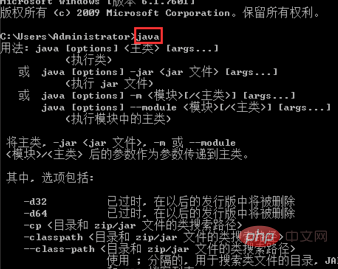
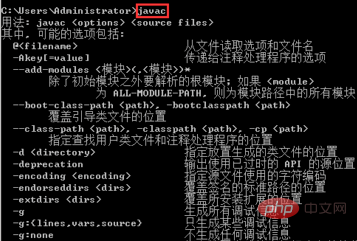
Tutoriels d'articles connexes recommandés : Tutoriel d'introduction à Java
Ce qui précède est le contenu détaillé de. pour plus d'informations, suivez d'autres articles connexes sur le site Web de PHP en chinois!

